- O Notebook
- Manutenção de Notebooks
- Qual a Melhor Maneira de Formatar Notebook Positivo?
Qual a Melhor Maneira de Formatar Notebook Positivo?

Formatar notebook Positivo pode parecer um desafio, mas com as instruções certas, o processo se torna simples e seguro. Se o seu notebook está lento, travando ou com erros no sistema, a formatação pode ser a melhor solução para restaurar o desempenho e garantir uma experiência mais fluida.
Antes de iniciar, é essencial fazer backup dos seus arquivos, preparar um pendrive bootável e baixar os drivers corretos. Neste guia, você aprenderá formatar notebook Positivo de maneira prática e sem complicações, seguindo um passo a passo detalhado.
Além disso, vamos abordar erros comuns, dicas de manutenção e soluções para falhas. Se você quer saber formatar notebook Positivo corretamente, continue lendo e siga todas as recomendações!
- Por que formatar um notebook Positivo? Benefícios da formatação
- Entendendo a necessidade de formatação em um notebook Positivo
- Ferramentas essenciais: prepare-se antes de formatar Notebook Positivo
- Dicas importantes para realizar backup dos seus arquivos antes da formatação
- Erros comuns ao formatar Notebook Positivo e como evitá-los
- Como formatar notebook Positivo corretamente
- Resetando seu notebook Positivo: quando é melhor que formatar?
- E se a formatação falhar? Soluções para recuperar seu notebook Positivo
- Escolhendo o sistema operacional ideal para seu notebook Positivo após a formatação
- Como instalar os drivers corretos após a formatação do seu notebook Positivo
- Problemas comuns após a formatação e como resolvê-los
- Manutenção pós-formatação: dicas para manter seu notebook Positivo em ótimo estado
- Perguntas frequentes sobre como formatar notebook Positivo
- FAQ: As dúvidas mais comuns sobre como formatar Notebook Positivo.
Por que formatar um notebook Positivo? Benefícios da formatação
Com o tempo, é comum que um notebook Positivo comece a apresentar lentidão, falhas no sistema e até erros frequentes. Isso pode ser causado por diversos fatores, como acúmulo de arquivos desnecessários, fragmentação do disco, presença de vírus ou conflitos entre programas.
Formatar o notebook pode ser a melhor solução para restaurar o desempenho da máquina e garantir uma experiência de uso mais fluida.
Principais benefícios da formatação:
✅ Desempenho renovado: A formatação remove arquivos desnecessários, programas pesados e possíveis ameaças, deixando o sistema mais leve e rápido.
✅ Eliminação de vírus e malwares: Caso o notebook tenha sido infectado, a formatação remove qualquer software mal-intencionado, garantindo mais segurança.
✅ Correção de erros do sistema: Falhas no Windows, mensagens de erro e problemas de inicialização podem ser resolvidos com uma reinstalação do sistema operacional.
✅ Melhora na organização dos arquivos: Após a formatação, você pode organizar melhor seus documentos e instalar apenas os programas essenciais, evitando sobrecarga.
✅ Atualização do sistema operacional: Ao formatar notebook positivo, você pode aproveitar para instalar a versão mais recente do Windows ou até mesmo optar por outro sistema, como o Linux.
Em resumo, formatar notebook Positivo pode dar uma nova vida ao aparelho, tornando-o mais rápido, seguro e eficiente para o dia a dia.
No entanto, antes de iniciar o processo, é importante entender se a formatação realmente é necessária e se há alternativas para resolver os problemas sem apagar tudo.

Entendendo a necessidade de formatação em um notebook Positivo
Antes de formatar notebook Positivo, é essencial entender se essa realmente é a melhor solução. Em alguns casos, a formatação pode ser evitada com ajustes simples no sistema.
No entanto, há situações em que formatar notebook positivo se torna a única opção viável.
Sinais de que seu notebook precisa ser formatado
🔴 Lentidão extrema: Se o sistema operacional demora muito para iniciar, os programas travam constantemente e as tarefas simples se tornam demoradas, pode ser um sinal de que arquivos corrompidos ou fragmentação do disco estão prejudicando o desempenho.
🔴 Mensagens de erro frequentes: Erros do Windows, falhas no registro do sistema e avisos de arquivos ausentes podem indicar que o sistema está corrompido e precisa de uma reinstalação.
🔴 Infecção por vírus ou malware: Caso o notebook tenha sido atacado por vírus que não podem ser removidos com um simples antivírus, a formatação pode ser a única solução eficaz para eliminar a ameaça.
🔴 Atualização para um novo sistema operacional: Se deseja atualizar do Windows 10 para o Windows 11 ou migrar para outro sistema, como Linux, a formatação pode ser necessária para uma instalação limpa e sem erros.
🔴 Falta de espaço em disco: Em alguns casos, o HD ou SSD pode estar tão cheio de arquivos inúteis e fragmentados que a melhor solução é zerar tudo e recomeçar do zero.
🔴 Travamentos e falhas na inicialização: Se o notebook demora para ligar ou fica preso em uma tela preta ou azul com códigos de erro, pode ser um problema grave no sistema operacional. A formatação pode corrigir isso.
Quando a formatação pode ser evitada?
Antes de partir para uma formatação completa, algumas medidas podem ajudar a melhorar o desempenho do notebook sem apagar tudo:
✔️ Limpeza de arquivos inúteis: Use ferramentas como CCleaner ou o próprio "Limpeza de Disco" do Windows para remover arquivos temporários e liberar espaço.
✔️ Desinstalação de programas pesados: Softwares que você não usa mais podem estar consumindo recursos do sistema. Remova aqueles que não são essenciais.
✔️ Verificação contra vírus e malwares: Um antivírus atualizado pode detectar e remover ameaças sem a necessidade de formatar notebook positivo.
✔️ Reparo do sistema: O Windows possui ferramentas internas que podem reparar arquivos corrompidos, como o "Verificador de Arquivos do Sistema (sfc /scannow)".
✔️ Restauro do sistema: Se os problemas começaram recentemente, você pode tentar voltar a um ponto de restauração anterior e reverter as falhas sem precisar formatar notebook positivo.
Se essas alternativas não resolverem os problemas, então a formatação se torna a melhor escolha. Antes de iniciar o processo, é fundamental se preparar corretamente — e é sobre isso que falaremos no próximo tópico.

Ferramentas essenciais: prepare-se antes de formatar Notebook Positivo
Agora que você decidiu formatar notebook Positivo, é fundamental reunir as ferramentas certas para garantir um processo tranquilo e sem erros.
Ter tudo preparado antes de iniciar a formatação evita imprevistos, como falta de drivers, problemas na instalação do sistema operacional ou até mesmo a perda de arquivos importantes.
1. Backup dos arquivos importantes
Antes de tudo, faça um backup completo dos seus arquivos pessoais, como documentos, fotos, vídeos e outros dados importantes. No próximo tópico, falaremos mais sobre como realizar esse processo de forma segura.
2. Um pendrive bootável com o sistema operacional
Você precisará de uma mídia de instalação do sistema operacional (Windows ou Linux) para formatar notebook positivo. A melhor forma de fazer isso é criando um pendrive bootável.
🔹 Como criar um pendrive bootável para Windows:
- Baixe a ferramenta oficial da Microsoft: Media Creation Tool (para Windows 10) ou Windows 11 Download.
- Insira um pendrive de pelo menos 8 GB no notebook.
- Abra a ferramenta, selecione “Criar mídia de instalação” e siga as instruções.
- Aguarde a criação do pendrive bootável.
🔹 Como criar um pendrive bootável para Linux:
- Baixe a ISO da distribuição Linux desejada (Ubuntu, Linux Mint, Fedora, etc.).
- Baixe e instale o Rufus (ferramenta para criar pendrives bootáveis).
- Abra o Rufus, selecione o pendrive (mínimo de 8 GB) e a ISO do Linux.
- Clique em Iniciar e aguarde a finalização.
3. Drivers do notebook Positivo
Após a formatação, será necessário instalar os drivers de rede, vídeo, áudio e outros componentes.
Para evitar problemas, baixe os drivers antes de formatar notebook positivo.
🔹 Como encontrar os drivers corretos:
✅ Acesse o site oficial da Positivo Informática (https://www.meupositivo.com.br/suporte/).
✅ Digite o modelo do seu notebook e baixe os drivers compatíveis com o seu sistema operacional.
✅ Salve os arquivos em um pendrive ou HD externo para facilitar a instalação após a formatação.
4. Chave de ativação do Windows (se necessário)
Se o seu notebook Positivo veio com o Windows original, a chave de ativação pode estar gravada na BIOS.
Porém, se você instalou uma versão diferente, é bom anotar a chave do Windows antes de formatar.
🔹 Para verificar a chave do Windows:
- Pressione
Win + R, digitecmde pressione Enter. - No Prompt de Comando, digite:
wmic path SoftwareLicensingService get OA3xOriginalProductKey
- O código exibido será a sua chave de ativação do Windows.
5. Acesso à internet
Após a formatação, pode ser necessário baixar atualizações e drivers. Se o Wi-Fi não funcionar de imediato, tenha um cabo de rede à disposição para conectar o notebook à internet.
Com todas essas ferramentas prontas, o processo de formatação será mais rápido e sem imprevistos. Mas antes de começar, vamos garantir que seus arquivos estejam seguros!

Dicas importantes para realizar backup dos seus arquivos antes da formatação
Antes de formatar notebook Positivo, é essencial realizar um backup completo dos seus arquivos pessoais, garantindo que nada seja perdido no processo.
Fotos, documentos, vídeos, músicas e até configurações de programas podem ser preservados com as estratégias certas.
1. Identifique os arquivos mais importantes
Antes de começar o backup, faça uma lista dos arquivos que você não pode perder de jeito nenhum. Alguns exemplos incluem:
✅ Documentos pessoais (Word, Excel, PDFs importantes)
✅ Fotos e vídeos
✅ Arquivos de trabalho ou estudo
✅ Programas essenciais e suas configurações
✅ Favoritos do navegador
✅ Senhas salvas (use um gerenciador de senhas para exportá-las)
2. Escolha um método de backup
Dependendo do tamanho dos seus arquivos, você pode optar por diferentes métodos de backup:
🔹 Backup em um HD externo ou pendrive
Essa é a forma mais segura e rápida de armazenar seus arquivos antes da formatação. Basta copiar e colar seus documentos para um HD externo ou pendrive.
📌 Dica: Se os arquivos forem muitos, compacte-os em um .zip para agilizar a cópia.
🔹 Backup na nuvem (Google Drive, OneDrive, Dropbox, etc.)
Se não tiver um HD externo, você pode armazenar seus arquivos na nuvem:
- Google Drive: 15 GB gratuitos
- OneDrive: 5 GB gratuitos
- Dropbox: 2 GB gratuitos
✅ Vantagens: Seus arquivos ficam acessíveis de qualquer lugar e não correm risco de serem perdidos.
❌ Desvantagens: O upload pode demorar se a conexão com a internet for lenta.
🔹 Backup automático com um software dedicado
Softwares como EaseUS Todo Backup, Acronis True Image e Macrium Reflect permitem fazer um backup completo do sistema, criando uma imagem do disco.
Isso pode ser útil para restaurar tudo exatamente como estava, caso precise.
3. Não esqueça de salvar os instaladores dos programas
Depois de formatar notebook positivo, você precisará reinstalar seus programas favoritos. Para facilitar, baixe e salve os instaladores de antemão, especialmente de softwares essenciais como:
✅ Navegador (Google Chrome, Firefox, Edge)
✅ Pacote Office (Word, Excel, PowerPoint)
✅ Antivírus
✅ Drivers do notebook
4. Verifique se o backup foi feito corretamente
Antes de começar a formatação, confirme que todos os arquivos foram copiados corretamente. Abra algumas pastas e arquivos no HD externo ou na nuvem para garantir que não houve falhas na transferência.
Com o backup feito, você pode seguir para a formatação sem medo de perder seus dados! Agora, vamos evitar erros comuns que podem prejudicar o processo.

Erros comuns ao formatar Notebook Positivo e como evitá-los
Formatar notebook Positivo pode parecer um processo simples, mas muitos usuários enfrentam problemas que poderiam ser evitados com planejamento e atenção aos detalhes.
Para garantir que sua formatação ocorra sem dores de cabeça, veja os erros mais comuns e como preveni-los.
1. Não fazer backup dos arquivos importantes
🚨 Erro: Apagar tudo sem salvar documentos, fotos e vídeos importantes.
✅ Solução: Sempre faça um backup antes da formatação (como explicamos no tópico anterior).
2. Esquecer de baixar os drivers antes da formatação
🚨 Erro: Após formatar notebook positivo, o notebook pode ficar sem som, sem Wi-Fi ou com a tela em baixa resolução porque os drivers não estão instalados.
✅ Solução: Baixe os drivers no site da Positivo Informática antes de formatar notebook positivo e guarde-os em um pendrive ou HD externo.
3. Escolher a partição errada para formatar Notebook Positivo
🚨 Erro: Alguns usuários formatam a partição errada, apagando arquivos desnecessariamente ou até excluindo a partição de recuperação do sistema.
✅ Solução: No momento da instalação, verifique qual partição contém o sistema operacional antes de apagá-la.
4. Criar um pendrive bootável incorretamente
🚨 Erro: Usar um pendrive mal configurado ou com uma ISO corrompida pode impedir o notebook de iniciar a instalação do sistema.
✅ Solução: Utilize ferramentas confiáveis como Media Creation Tool (Windows) ou Rufus (Linux/Windows) e teste o pendrive em outro PC antes de usar.
5. Não configurar a BIOS corretamente
🚨 Erro: O notebook pode não reconhecer o pendrive bootável se a ordem de boot na BIOS não estiver ajustada.
✅ Solução: Acesse a BIOS (F2, F12 ou DEL ao ligar o notebook), vá até a aba Boot e configure o pendrive como primeira opção.
6. Não ter a chave de ativação do Windows
🚨 Erro: Após a formatação, o Windows pode solicitar ativação, e sem a chave original, o sistema pode ficar bloqueado.
✅ Solução: Antes de formatar notebook positivo, recupere a chave do Windows com o comando:
wmic path SoftwareLicensingService get OA3xOriginalProductKey ou use programas como ProduKey.7. Interromper a formatação no meio do processo
🚨 Erro: Se a formatação for interrompida, o sistema pode ficar corrompido e o notebook pode não iniciar mais.
✅ Solução: Garanta que a bateria esteja carregada ou conecte o notebook à tomada para evitar desligamentos durante o processo.
Evitar esses erros ajudará a garantir uma formatação tranquila e sem imprevistos.
Agora, vamos para o tutorial passo a passo para formatar seu notebook Positivo da maneira correta!
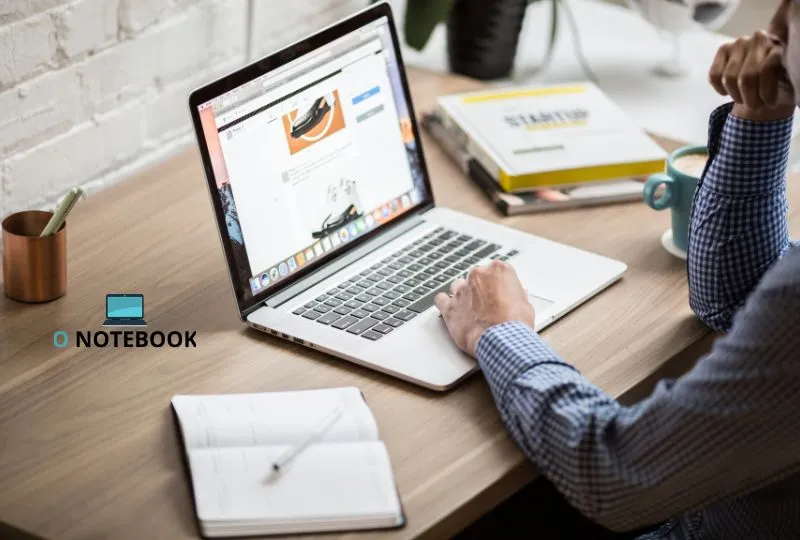
Como formatar notebook Positivo corretamente
Agora que você já fez o backup, preparou um pendrive bootável e baixou os drivers necessários, chegou a hora de formatar notebook Positivo da maneira certa.
Abaixo, você encontrará um passo a passo detalhado para instalar o Windows ou Linux sem complicações.
1️⃣ Passo 1: Configurar a BIOS para iniciar pelo pendrive
- Desligue o notebook.
- Insira o pendrive bootável na porta USB.
- Ligue o notebook e pressione repetidamente a tecla F2, F12 ou DEL (dependendo do modelo) para acessar a BIOS/Setup.
- Vá até a aba Boot e coloque o pendrive como a primeira opção na ordem de inicialização.
- Salve as alterações e reinicie o notebook.
2️⃣ Passo 2: Iniciar a instalação do sistema operacional
- O notebook será iniciado pelo pendrive e mostrará a tela de instalação do sistema operacional.
- Escolha o idioma, formato de hora e moeda e teclado (Português ABNT2).
- Clique em Avançar e depois em Instalar agora.
3️⃣ Passo 3: Escolher a versão do sistema operacional
- Caso esteja instalando o Windows, escolha a versão correspondente à sua licença (Windows 10 Home, Pro ou Windows 11).
- Aceite os termos de licença e clique em Avançar.
4️⃣ Passo 4: Apagar a instalação antiga e criar uma nova partição
- Selecione Instalação Personalizada (Avançada).
- Apague a partição onde o sistema antigo estava instalado (Geralmente "Unidade 0 Partição 2").
- Se necessário, crie uma nova partição e formate-a no formato NTFS.
- Selecione essa partição e clique em Avançar para iniciar a instalação.
5️⃣ Passo 5: Aguardar a instalação
- O sistema será copiado para o disco e o notebook reiniciará algumas vezes.
- Quando solicitado, configure nome de usuário, senha e outras preferências.
- Caso tenha a chave do Windows, digite-a. Se não, escolha "Ignorar por enquanto" (se o Windows estava ativado antes, ele será ativado automaticamente depois).
6️⃣ Passo 6: Instalar os drivers e atualizações
- Após a instalação, conecte-se à internet e atualize o Windows/Linux.
- Instale os drivers baixados previamente (rede, vídeo, som, chipset, etc.).
- Reinicie o notebook para aplicar todas as configurações corretamente.
🎉 Pronto! Seu notebook Positivo está formatado e pronto para uso!
Caso tenha dúvidas sobre quando resetar ao invés de formatar notebook positivo, falaremos disso no próximo tópico!
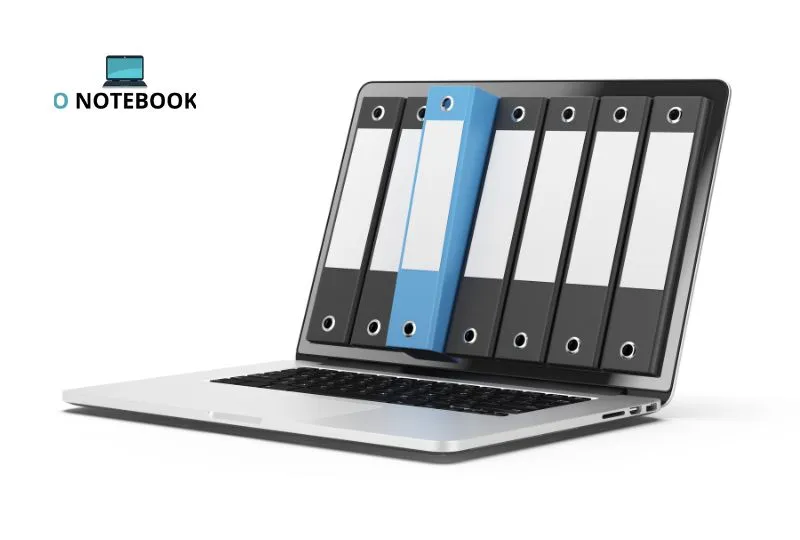
Resetando seu notebook Positivo: quando é melhor que formatar?
Muitas vezes, os usuários pensam que formatar notebook positivo é a única solução para problemas no notebook, mas em alguns casos, um reset pode ser mais rápido e prático.
O reset de fábrica permite restaurar o sistema sem precisar criar um pendrive bootável ou reinstalar drivers manualmente.
1. Qual a diferença entre reset e formatação?
| Reset | Formatação |
|---|---|
| Mantém ou apaga arquivos (dependendo da opção escolhida). | Apaga tudo e exige reinstalação manual do sistema. |
| Restaura o Windows para o estado original de fábrica. | Reinstala o sistema operacional do zero. |
| Não exige pendrive bootável. | Requer um pendrive ou mídia de instalação. |
| Mais rápido e fácil. | Mais completo e eficiente para erros graves. |
Se o seu problema é lentidão, travamentos ou pequenos erros, o reset pode ser suficiente. Mas se há vírus, falhas graves ou deseja trocar de sistema operacional, a formatação é a melhor escolha.
2. Como resetar um notebook Positivo?
Acesse as configurações do Windows:
- No Windows 10/11, vá para Configurações > Atualização e Segurança > Recuperação.
Clique em "Restaurar o PC".
Escolha entre as opções:
- Manter meus arquivos (remove apps e configurações, mas mantém seus arquivos pessoais).
- Remover tudo (recomendada para uma limpeza completa).
Clique em Avançar e depois em Redefinir.
O processo pode levar de 30 minutos a algumas horas. Quando terminar, o notebook será reiniciado com o Windows restaurado.
Se o reset não resolver o problema, a formatação completa pode ser necessária.
No próximo tópico, veremos como resolver situações em que a formatação falha ou o notebook não inicia corretamente.

E se a formatação falhar? Soluções para recuperar seu notebook Positivo
Nem sempre a formatação ocorre sem problemas. Em alguns casos, o notebook pode travar, apresentar erros durante a instalação ou até não reconhecer o sistema operacional após a formatação.
Felizmente, há maneiras de corrigir esses problemas e recuperar o seu notebook Positivo.
1. Notebook não reconhece o pendrive bootável
🚨 Erro: O notebook não inicia a partir do pendrive e volta para a tela inicial.
✅ Solução:
- Verifique se o pendrive está corretamente configurado e refaça o processo de criação no Rufus (Windows/Linux) ou Media Creation Tool (Windows).
- Acesse a BIOS (F2, F12 ou DEL ao ligar) e mude a ordem de boot, colocando o pendrive como primeira opção.
- Se o notebook for antigo, tente mudar o modo de boot de UEFI para Legacy na BIOS.
2. O sistema não instala ou trava na tela de carregamento
🚨 Erro: A instalação não avança ou o notebook fica preso em uma tela preta.
✅ Solução:
- Desconecte qualquer periférico (mouse, teclado, HD externo) e tente novamente.
- Certifique-se de que a partição do sistema foi formatada corretamente antes de instalar.
- Se estiver instalando o Windows, tente deletar todas as partições e criar uma nova durante a instalação.
3. Notebook não inicia após a formatação
🚨 Erro: Após a formatação, o notebook reinicia e exibe mensagens como "Nenhum dispositivo de boot encontrado".
✅ Solução:
- Retorne à BIOS e verifique se o HD/SSD está na ordem de boot correta.
- Selecione a partição correta na instalação do sistema.
- Se o erro persistir, pode ser necessário recriar as partições e formatar notebook positivo novamente.
4. Drivers não funcionam após a formatação
🚨 Erro: O notebook está sem áudio, Wi-Fi ou com a tela em baixa resolução.
✅ Solução:
- Conecte-se à internet via cabo de rede e use o Windows Update para buscar os drivers automaticamente.
- Instale os drivers baixados previamente do site da Positivo.
5. O Windows pede ativação após a formatação
🚨 Erro: O sistema solicita a chave do Windows após a reinstalação.
✅ Solução:
- Se o Windows já era ativado antes, ele deve ativar automaticamente ao conectar à internet.
- Caso contrário, insira a chave original do sistema ou entre em contato com o suporte da Microsoft.
Se nenhum desses métodos resolver, pode ser que o HD ou SSD tenha problemas físicos e precise ser substituído.

Escolhendo o sistema operacional ideal para seu notebook Positivo após a formatação
Depois de formatar notebook Positivo, surge a dúvida: qual sistema operacional instalar?
A escolha certa depende do desempenho do seu notebook, do uso que você faz e da compatibilidade com os programas que precisa.
1. Windows 10: Melhor para notebooks Positivo mais antigos
✅ Ideal para: Notebooks com pelo menos 4GB de RAM e processadores mais antigos.
✅ Vantagens:
- Leve e estável, funciona bem em notebooks mais básicos.
- Compatível com a maioria dos programas e jogos.
- Atualizações de segurança garantidas até outubro de 2025.
❌ Desvantagens: - Não terá mais suporte após 2025.
- Algumas funções novas só estão no Windows 11.
2. Windows 11: Para notebooks mais modernos
✅ Ideal para: Notebooks com 8GB de RAM ou mais, processadores mais recentes e compatibilidade com TPM 2.0.
✅ Vantagens:
- Interface moderna e mais otimizada.
- Melhor desempenho para multitarefas e produtividade.
- Melhor suporte para jogos e programas mais recentes.
❌ Desvantagens: - Pode ser pesado em notebooks básicos.
- Alguns modelos Positivo não são compatíveis.
🔹 Como saber se seu notebook Positivo suporta o Windows 11?
- Baixe e execute o programa PC Health Check da Microsoft.
3. Linux: Alternativa leve e gratuita
✅ Ideal para: Notebooks antigos ou para quem quer um sistema gratuito e seguro.
✅ Melhores distribuições:
- Ubuntu: Fácil de usar, ótimo para iniciantes.
- Linux Mint: Leve e com interface parecida com o Windows.
- Zorin OS: Alternativa para quem migra do Windows.
✅ Vantagens: - Gratuito e de código aberto.
- Roda bem em notebooks antigos e com pouca RAM.
- Não precisa de antivírus.
❌ Desvantagens: - Nem todos os programas e jogos são compatíveis.
- Pode exigir adaptação para quem vem do Windows.
4. Chrome OS Flex: Sistema baseado em nuvem para notebooks antigos
✅ Ideal para: Quem usa o notebook apenas para navegação, e-mails e Google Docs.
✅ Vantagens:
- Extremamente leve, roda bem até em notebooks bem antigos.
- Seguro e sempre atualizado pelo Google.
❌ Desvantagens: - Requer internet para muitas funções.
- Não roda programas do Windows.
Qual sistema operacional escolher?
| Seu notebook tem... | Melhor opção |
|---|---|
| Menos de 4GB de RAM | Linux ou Chrome OS Flex |
| 4GB de RAM e processador básico | Windows 10 ou Linux Mint |
| 8GB de RAM ou mais | Windows 11 ou Ubuntu |
| Apenas para navegação e tarefas básicas | Chrome OS Flex |
Agora que você já escolheu o sistema operacional, o próximo passo é instalar os drivers corretos para garantir que tudo funcione perfeitamente!
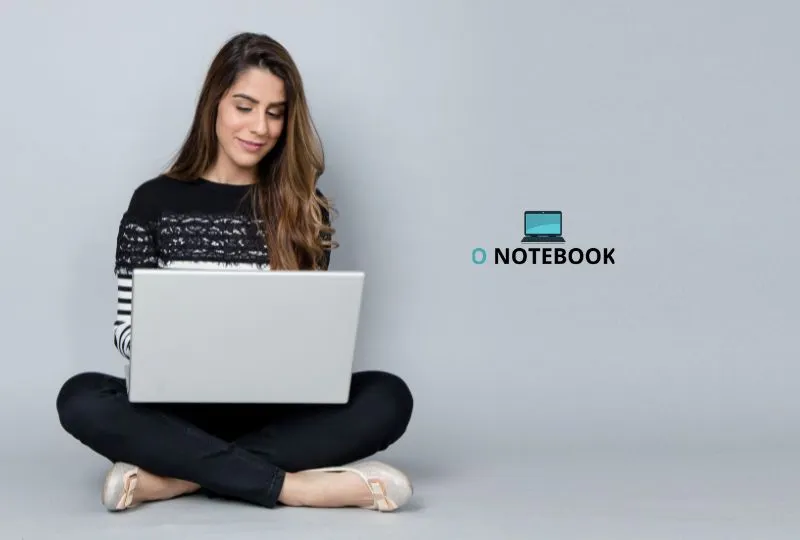
Como instalar os drivers corretos após a formatação do seu notebook Positivo
Depois de instalar o sistema operacional, o notebook pode apresentar problemas como falta de som, Wi-Fi não funcionando ou resolução de tela errada. Isso acontece porque os drivers essenciais não foram instalados corretamente.
1. O que são drivers e por que são importantes?
Os drivers são softwares que permitem que os componentes do notebook (placa de vídeo, som, rede, teclado, etc.) funcionem corretamente com o sistema operacional. Sem eles, o notebook pode apresentar falhas.
2. Como instalar os drivers oficiais do notebook Positivo?
A melhor forma de instalar os drivers é baixá-los no site oficial da Positivo.
🔹 Passo a passo:
- Acesse: https://www.meupositivo.com.br/suporte/
- Digite o modelo do seu notebook (geralmente indicado na etiqueta na parte de baixo do aparelho).
- Baixe os drivers correspondentes ao sistema operacional que você instalou.
- Instale cada driver manualmente e reinicie o notebook ao final.
3. Instalando drivers pelo Windows Update (método automático)
Se você não quiser baixar os drivers manualmente, o Windows Update pode instalar a maioria automaticamente.
🔹 Passo a passo:
- Conecte o notebook à internet (via Wi-Fi ou cabo de rede).
- Vá para Configurações > Windows Update.
- Clique em Verificar atualizações e aguarde.
- O Windows instalará automaticamente os drivers compatíveis.
4. Usando programas para instalar drivers automaticamente
Se você não quer procurar os drivers manualmente, pode usar programas que identificam e instalam automaticamente os drivers corretos.
🔹 Melhores programas para instalar drivers:
✅ Driver Booster – Rápido e fácil de usar.
✅ DriverPack Solution – Faz download de todos os drivers automaticamente.
✅ Snappy Driver Installer – Funciona sem precisar de internet.
5. Instalando drivers no Linux
Se você escolheu instalar Linux no seu notebook Positivo, a maioria dos drivers será instalada automaticamente.
🔹 Caso tenha problemas com Wi-Fi ou vídeo:
- Execute este comando no terminal para atualizar os drivers:
sudo apt update && sudo apt upgrade -y
- Se o Wi-Fi não funcionar, conecte-se via cabo de rede e instale o driver manualmente.
6. Ordem recomendada para instalar os drivers manualmente
Se você baixou os drivers manualmente, instale na seguinte ordem:
1️⃣ Chipset – Para que todos os outros drivers funcionem corretamente.
2️⃣ Rede (Wi-Fi e Ethernet) – Para garantir conexão com a internet.
3️⃣ Vídeo (Intel, AMD ou Nvidia) – Para a tela funcionar com a resolução ideal.
4️⃣ Áudio – Para ativar o som do notebook.
5️⃣ Teclado e touchpad – Para garantir que as teclas e o touchpad funcionem corretamente.
6️⃣ Outros drivers adicionais – Impressoras, Bluetooth e sensores, se necessário.
Com os drivers instalados corretamente, seu notebook Positivo estará pronto para ser usado sem problemas!
Agora, vamos ver quais são os problemas mais comuns após a formatação e como resolvê-los.

Problemas comuns após a formatação e como resolvê-los
Depois de formatar notebook Positivo, pode ser que alguns problemas apareçam, como Wi-Fi não funcionando, notebook lento ou tela com resolução errada.
Felizmente, a maioria desses erros pode ser corrigida com ajustes simples.
1. Wi-Fi não funciona após a formatação
🚨 Erro: O notebook não detecta redes Wi-Fi ou a opção de Wi-Fi não aparece.
✅ Solução:
- Conecte o notebook a um cabo de rede (Ethernet) para baixar os drivers.
- Instale o driver de rede Wi-Fi do site da Positivo Informática.
- No Gerenciador de Dispositivos, clique com o botão direito no adaptador de Wi-Fi e selecione Atualizar driver.
2. Tela com resolução errada ou gráficos ruins
🚨 Erro: A tela parece esticada, borrada ou a rolagem está lenta.
✅ Solução:
- Instale os drivers de vídeo corretos (Intel, AMD ou Nvidia).
- Atualize o Windows, pois ele pode instalar os drivers automaticamente.
3. O notebook continua lento mesmo depois de formatado
🚨 Erro: A formatação foi feita, mas o sistema ainda está lento.
✅ Solução:
- Se o notebook tem menos de 4GB de RAM, use um sistema mais leve como Windows 10 ou Linux Mint.
- Instale um SSD, pois o HD pode estar desgastado.
- Desative programas que iniciam junto com o Windows (
Ctrl + Shift + Esc> Gerenciador de Tarefas > Inicializar).
4. O som do notebook não funciona
🚨 Erro: O áudio não sai pelos alto-falantes ou há chiados.
✅ Solução:
- Instale o driver de áudio do site da Positivo.
- Vá ao Gerenciador de Dispositivos, clique com o botão direito no driver de áudio e selecione Atualizar driver.
- No Windows, vá para Configurações > Som > Dispositivo de saída e selecione a saída correta.
5. O Windows não está ativado após a formatação
🚨 Erro: O Windows mostra a mensagem "Ativar o Windows".
✅ Solução:
- Se o notebook veio com Windows original, ele deve ativar automaticamente quando conectado à internet.
- Verifique a chave do Windows com este comando no Prompt de Comando (
cmd):wmic path SoftwareLicensingService get OA3xOriginalProductKey
- Caso tenha perdido a chave, entre em contato com a Microsoft ou com o suporte da Positivo.
6. O touchpad não funciona após a formatação
🚨 Erro: O cursor do mouse não se move pelo touchpad.
✅ Solução:
- Ative o touchpad pressionando Fn + F7 (ou outra tecla de função específica do modelo).
- Instale o driver do touchpad do site da Positivo.
- Vá para Configurações > Dispositivos > Touchpad e verifique se ele está ativado.
Se o problema do seu notebook não foi resolvido, pode ser que a formatação tenha falhado ou algum erro tenha ocorrido no sistema.
Nesse caso, o próximo passo é entender o que fazer se a formatação falhar e como recuperar seu notebook.

Manutenção pós-formatação: dicas para manter seu notebook Positivo em ótimo estado
Após a formatação, alguns cuidados podem prolongar a vida útil do seu notebook, evitar travamentos e garantir que ele continue rápido e eficiente.
1. Mantenha o sistema atualizado
🔹 Por quê? Atualizações corrigem falhas de segurança, melhoram o desempenho e trazem novos recursos.
✅ O que fazer?
- No Windows, vá para Configurações > Windows Update e clique em Verificar atualizações.
- No Linux, use o terminal e digite:
sudo apt update && sudo apt upgrade -y
2. Instale um bom antivírus
🔹 Por quê? Evita vírus, malwares e ataques que podem corromper arquivos.
✅ Opções gratuitas recomendadas:
- Windows Defender (já vem no Windows e é eficiente).
- Avast Free Antivirus.
- Bitdefender Free.
3. Evite instalar programas desnecessários
🔹 Por quê? Softwares pesados e inúteis podem deixar o sistema lento e consumir espaço no HD/SSD.
✅ O que fazer?
- Instale apenas o essencial, como navegador, pacote Office e programas de uso frequente.
- Para remover programas desnecessários:
Windows → Configurações > Aplicativos > Aplicativos e recursos.
Linux → Use o comando:sudo apt remove nome-do-programa
4. Limpeza de arquivos inúteis
🔹 Por quê? Arquivos temporários e caches ocupam espaço e podem deixar o sistema mais lento.
✅ O que fazer?
- No Windows, use a Limpeza de Disco (
Win + R→cleanmgr). - No Linux, use o comando:
sudo apt autoremove && sudo apt clean
5. Cuide da bateria
🔹 Por quê? Uma bateria bem conservada dura mais tempo.
✅ O que fazer?
- Não deixe o notebook 100% do tempo na tomada.
- Evite deixar a bateria zerar completamente antes de carregar.
- Utilize o modo de economia de energia quando necessário.
6. Faça backups regulares
🔹 Por quê? Em caso de falha no sistema, seus arquivos importantes estarão seguros.
✅ O que fazer?
- Use Google Drive, OneDrive ou um HD externo para salvar documentos e fotos.
- No Windows, ative o Histórico de Arquivos em Configurações > Backup.
7. Desfragmente (se tiver HD) ou otimize (se tiver SSD)
🔹 Por quê? A desfragmentação melhora o desempenho do HD, enquanto a otimização mantém o SSD eficiente.
✅ O que fazer?
- HD: No Windows, digite Desfragmentar e Otimizar Unidades e selecione o disco.
- SSD: Use a opção "Otimizar" em vez de desfragmentar.
Com essas dicas, seu notebook Positivo permanecerá rápido e eficiente por muito mais tempo!
Agora, vamos responder algumas perguntas frequentes sobre formatação.

Perguntas frequentes sobre como formatar notebook Positivo
1. Posso formatar notebook Positivo sem um pendrive?
✅ Sim! Se o notebook ainda tem o Windows instalado, você pode usar a opção de restauração:
- Vá para Configurações > Atualização e Segurança > Recuperação.
- Clique em Restaurar o PC e escolha se quer manter ou remover arquivos.
Se o sistema não inicializa, você pode tentar acessar a recuperação pressionando F8 ou Shift + F8 ao ligar o notebook.
2. Qual a tecla para acessar a BIOS no notebook Positivo?
🔹 Normalmente, as teclas para acessar a BIOS ou o menu de boot são:
- F2 ou DEL → Acessa a BIOS.
- F12 ou ESC → Acessa o menu de boot.
Se não funcionar, tente pressionar a tecla repetidamente logo ao ligar o notebook.
3. Como saber se meu notebook Positivo suporta Windows 11?
✅ Você pode verificar usando a ferramenta PC Health Check, disponível no site da Microsoft:
🔹 Baixe aqui
Se o seu notebook não tiver TPM 2.0, ele pode não ser compatível.
4. O que fazer se o notebook não reconhecer o pendrive bootável?
🚨 Se o pendrive não aparece no boot, tente estas soluções:
- Entre na BIOS (
F2ouDEL) e verifique se o modo de boot está configurado para UEFI ou Legacy (experimente trocar). - Refazer o pendrive bootável com Rufus ou Media Creation Tool.
5. Quanto tempo leva para formatar Notebook Positivo?
⏳ O tempo pode variar, mas em média:
- Reset de fábrica: 30 minutos a 1 hora.
- Formatação completa + reinstalação do sistema: 1 a 2 horas.
6. Como ativar o Windows depois da formatação?
- Se o notebook veio com Windows original, ele deve ativar automaticamente ao conectar à internet.
- Se precisar da chave, recupere-a com o comando no CMD:
wmic path SoftwareLicensingService get OA3xOriginalProductKey
- Se não tiver a chave, entre em contato com a Microsoft ou a Positivo.
7. Quais são os melhores sistemas operacionais para um notebook Positivo antigo?
✅ Se o notebook tem menos de 4GB de RAM, os sistemas mais leves são:
- Windows 10 Home (versões mais antigas ainda funcionam bem).
- Linux Mint ou Ubuntu (leves e rápidos).
- Chrome OS Flex (ótimo para navegação na internet).
8. Preciso instalar um antivírus depois de formatar?
✅ Se você usa Windows 10 ou 11, o Windows Defender já é suficiente na maioria dos casos.
🔹 Outros antivírus gratuitos recomendados: Avast, Bitdefender Free, Kaspersky Free.
9. Se meu notebook Positivo continuar lento depois da formatação, o que fazer?
Se a formatação não melhorou o desempenho, tente:
- Adicionar mais RAM (se o notebook permitir).
- Trocar o HD por um SSD (isso faz uma diferença enorme na velocidade).
- Reduzir programas na inicialização (
Ctrl + Shift + Esc→ Gerenciador de Tarefas → Inicializar).
🎯 Conclusão
Agora você sabe como formatar notebook Positivo de forma segura e eficiente! Aprendemos:
✅ Por que e quando formatar notebook positivo.
✅ Como fazer backup antes da formatação.
✅ Passo a passo da formatação correta.
✅ Como instalar os drivers certos.
✅ Dicas para manter o notebook rápido depois da formatação.
FAQ: As dúvidas mais comuns sobre como formatar Notebook Positivo.
1. Como formatar notebook Positivo sem pendrive?
Se o Windows ainda estiver funcionando, a formatação pode ser feita usando a opção de restauração do sistema. Basta acessar Configurações, depois Atualização e Segurança e selecionar Recuperação. Em seguida, clique em Restaurar o PC e escolha se deseja manter ou remover arquivos. Se o sistema não iniciar, tente acessar o modo de recuperação pressionando F8 ou Shift + F8 durante a inicialização.
2. Qual tecla devo pressionar para acessar a BIOS do notebook Positivo?
Nos notebooks Positivo, as teclas mais comuns para acessar a BIOS são F2 ou DEL. Para acessar o menu de boot, geralmente as teclas são F12 ou ESC. A tecla deve ser pressionada repetidamente assim que o notebook for ligado.
3. O que fazer se o notebook Positivo não reconhecer o pendrive bootável?
Se o notebook não reconhecer o pendrive bootável, é necessário acessar a BIOS pressionando F2 ou DEL ao ligar o computador e verificar se o modo de boot está configurado corretamente. Caso esteja configurado para UEFI, pode ser necessário mudar para Legacy. Outra alternativa é refazer o pendrive bootável utilizando um software como Rufus ou Media Creation Tool para garantir que ele foi criado corretamente.
4. Como saber se meu notebook Positivo suporta Windows 11?
Para verificar a compatibilidade do notebook com o Windows 11, basta baixar e executar a ferramenta PC Health Check, disponível no site da Microsoft. Caso o dispositivo não tenha TPM 2.0 ou um processador compatível, ele pode não ser elegível para o Windows 11.
5. Quanto tempo leva para formatar notebook Positivo?
O tempo necessário para formatar notebook Positivo pode variar dependendo do método escolhido. Se for feita a restauração de fábrica, o processo pode levar entre 30 minutos e 1 hora. Já uma formatação completa seguida da instalação do sistema operacional pode levar de 1 a 2 horas, dependendo do desempenho do hardware.
6. O Windows não ativou depois da formatação. O que fazer?
Se o Windows não ativar automaticamente após a formatação, a primeira ação é conectar o notebook à internet e aguardar alguns minutos. Caso não resolva, é possível verificar a chave do Windows através do Prompt de Comando, digitando o comando: wmic path SoftwareLicensingService get OA3xOriginalProductKey. Se a ativação continuar falhando, será necessário entrar em contato com o suporte da Microsoft ou da Positivo.
7. Meu notebook continua lento após a formatação. Como resolver?
Se o notebook permanecer lento mesmo após a formatação, algumas soluções podem ajudar. A instalação de um SSD no lugar do HD pode melhorar significativamente o desempenho. Outra alternativa é adicionar mais memória RAM, caso o dispositivo suporte. Também é possível otimizar o desempenho desativando programas desnecessários que iniciam junto com o sistema, acessando o Gerenciador de Tarefas e a aba Inicializar. Se o hardware for muito limitado, optar por um sistema operacional mais leve, como Windows 10 Home ou Linux Mint, pode ser a melhor solução.
Laercio
Me chamo Laercio, fundador do O Notebook Dicas de Manutenção e especialista em Ciência e Tecnologia em TI com formação no Instituto Federal de Educação, Ciência e Tecnologia de Minas Gerais. Sou um estusiasta de Notebooks, Laptops e periféricos.
- A inteligência artificial é perigosa para nosso futuro? Descubra Os Cuidados
- Qual processsador de notebook é bom?
Copiando e Colando o Sinal de Dois Pontos no Notebook: Guia
Por que o computador desliga quando está jogando?
Desfragmentar o disco rígido pra que ?
Notebook Limpo: Dicas Simples para Aumentar sua Vida Útil
Aprenda como reparar problemas no disco rígido rapidamente
Bateria de Notebook Vicia? Como Saber se a Sua Bateria Está Viciada?
O que é Adaptadores de Rede e sua Função
Como Resolver o Problema de Bateria Estufada
Instalar SSD em Notebook: O Segredo para um Desempenho Superior no Trabalho
Artigos Relacionados